AI で画像を生成したいと思うことはないだろうか。
無料デザインツール「Canva」では、「Text to Image」機能を使うと、AI による画像生成が実現できる。
今回は、無料デザインツール「Canva」の登録方法と、AI で画像を生成する 「Canva」の「Text to Image」機能を紹介したい。
Canva にアクセスし、登録またはログインする
Canva の公式サイト (https://www.canva.com/ja_jp/) にアクセスし、「登録」または「ログイン」ボタンを押す (以下は、「登録」ボタン押下後の手順)。
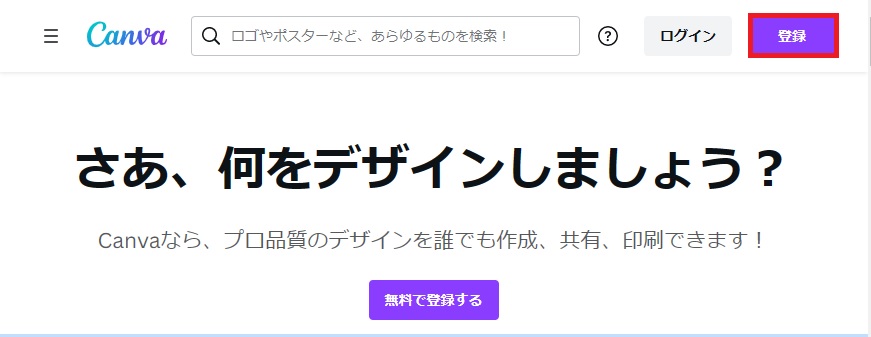
「メールアドレスで続行」をクリックする。
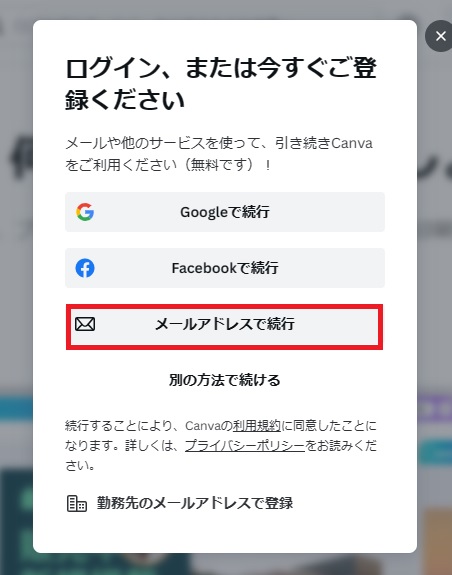
任意のメールアドレスを入力してから、「続行」ボタンを押す。
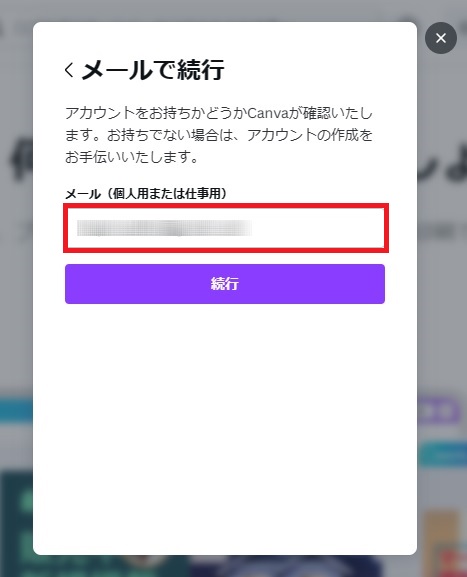
名前 (ここでは、ニックネームでも OK) を入力し、「アカウントを作成」ボタンを押す。
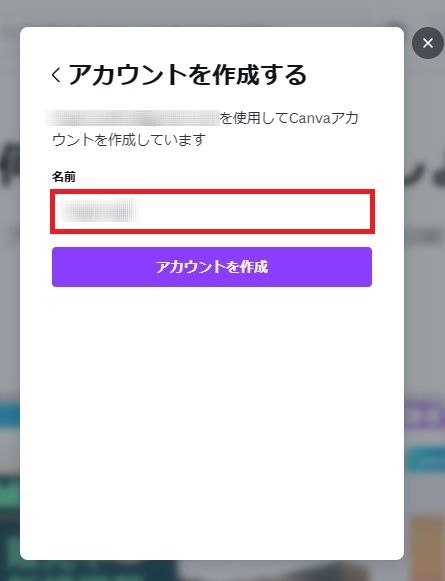
送信先メールに記載されているコード (6桁の数字) を入力する。
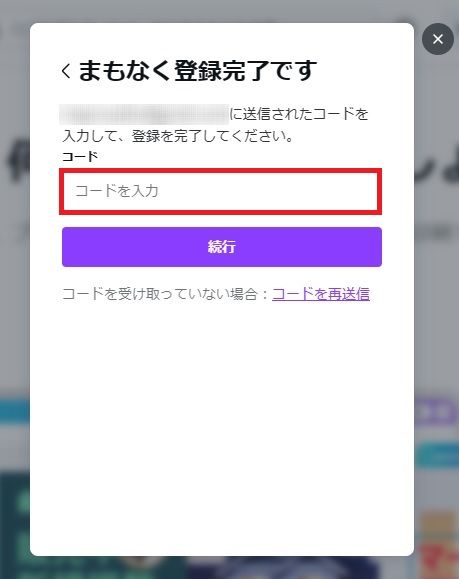
コードの入力後、画面が変わるので、以下から利用目的 (ここでは、例として「個人」) を選択する。
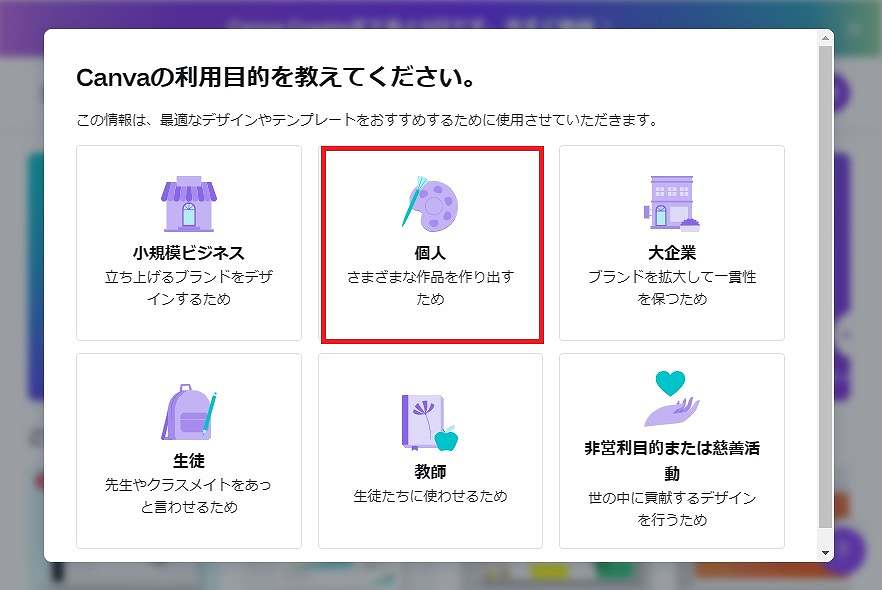
「後で」をクリックする。
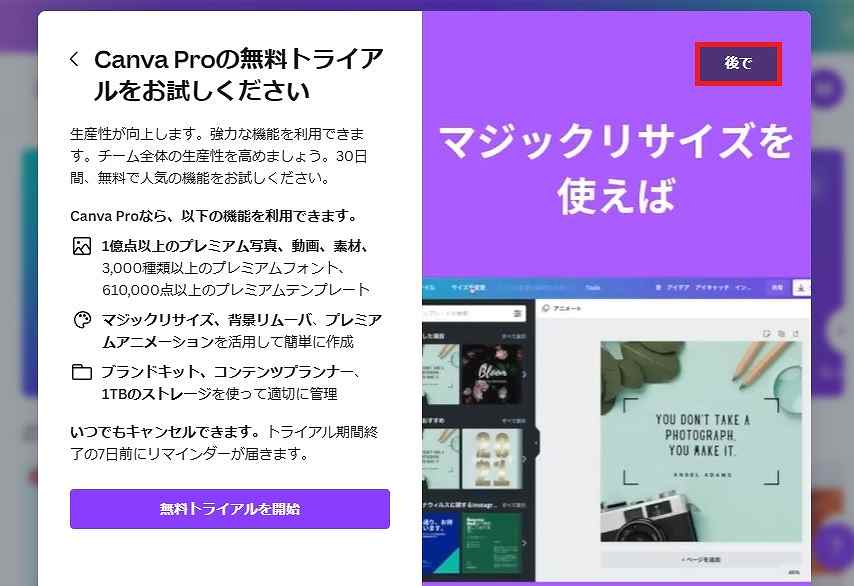
「今はしない」をクリックする。
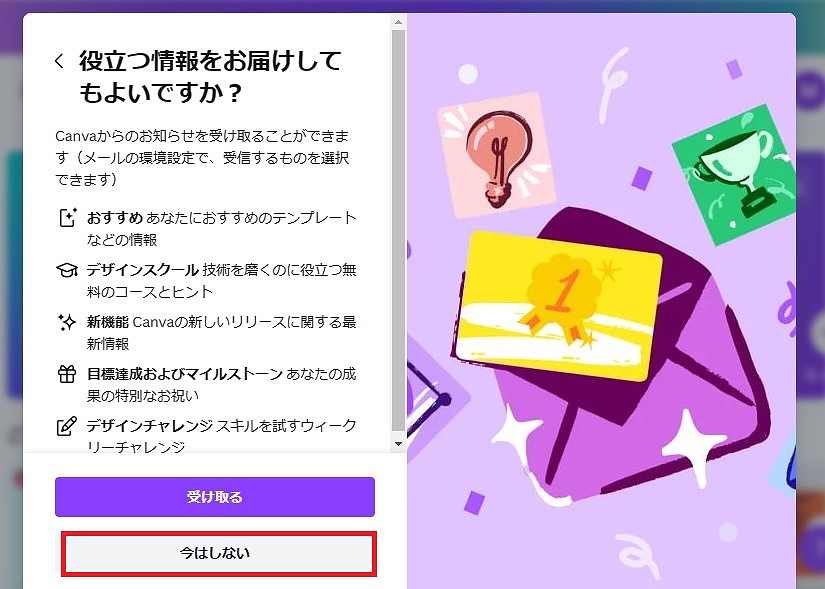
Canva の画面が表示された。

Canva で「Text to Image」機能を使用する
Canva の最初の画面で、「デザインを作成」をクリックする。
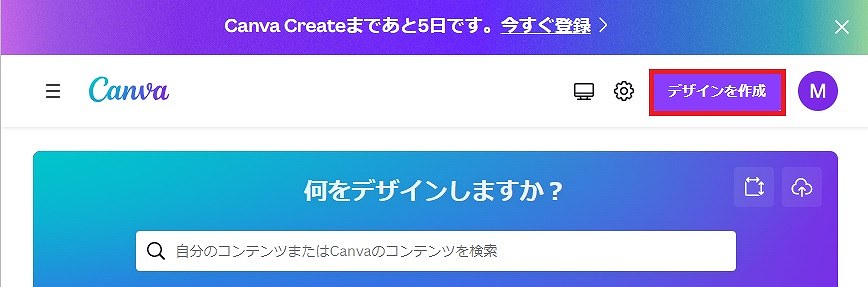
「カスタムサイズ」をクリックする。
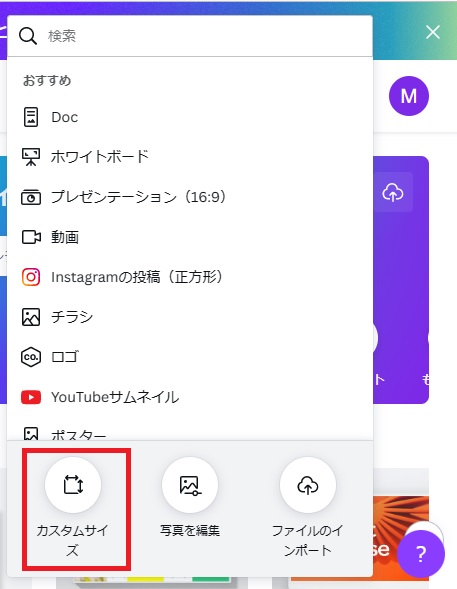
カスタムサイズ (ここでは、例として幅「640」、高さ「423」、「px」) を入力し、「新しいデザインを作成」ボタンを押す。

Canva エディター画面のサイドバーメニューから「アプリ」を選択する。
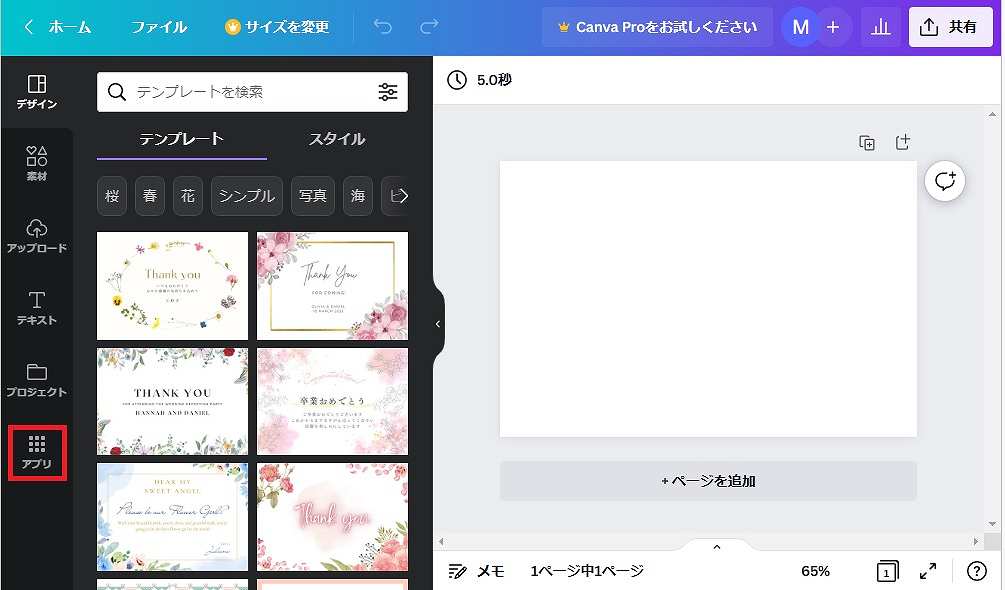
「Text to Image」をクリックする。

「使用する」ボタンを押す。
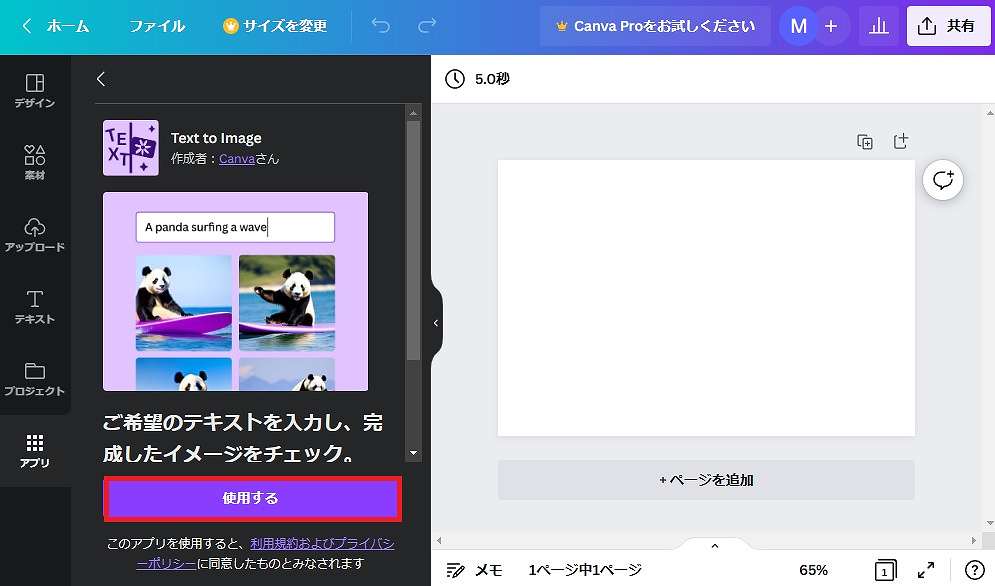
「Text to Image」が表示されるので、ここで、画像を作成するためのテキスト (例えば、ここでは「テレワークでウェブ会議をやっている20代男性の後ろ姿」) を入力し、「イメージを作成」ボタンを押す。
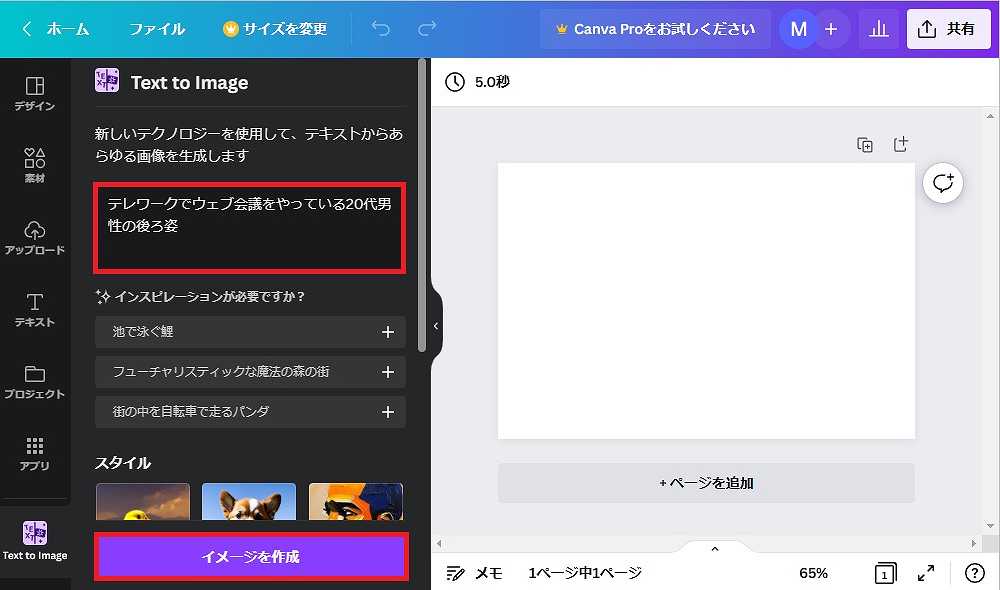
画像が4つ生成された。
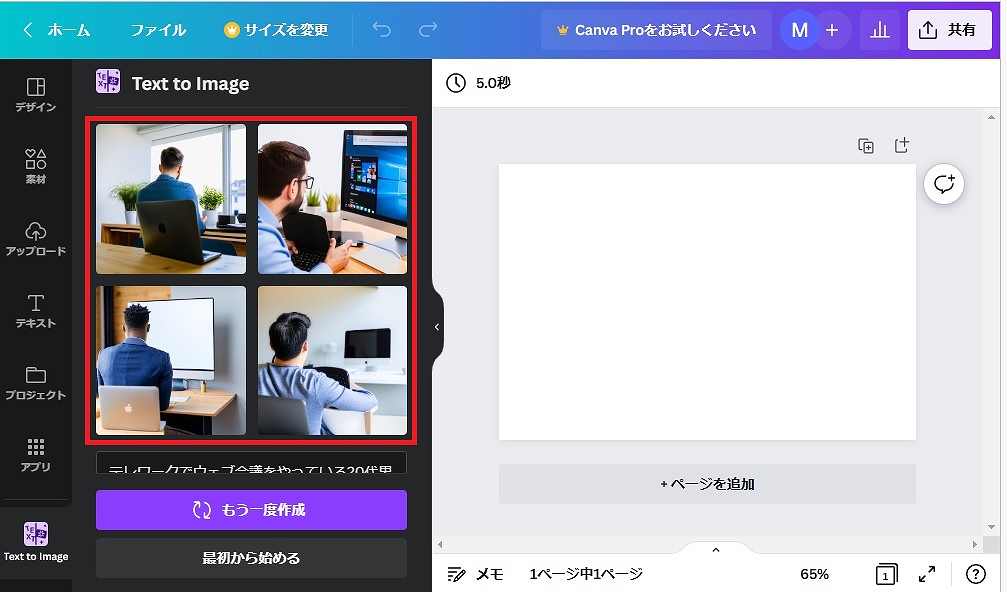
画像の一つをクリックすると、右側のデザイン編集画面に挿入された。
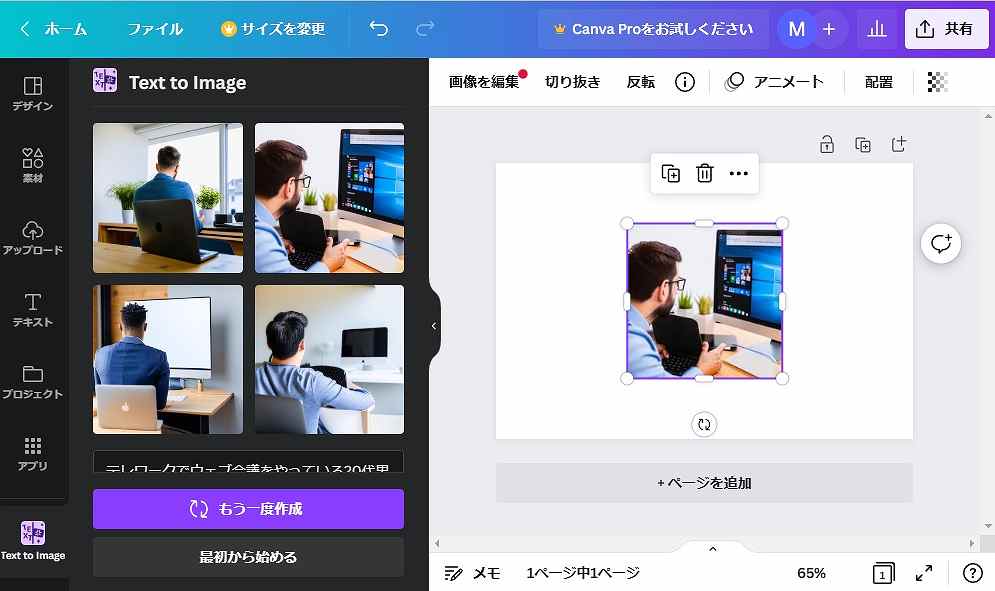

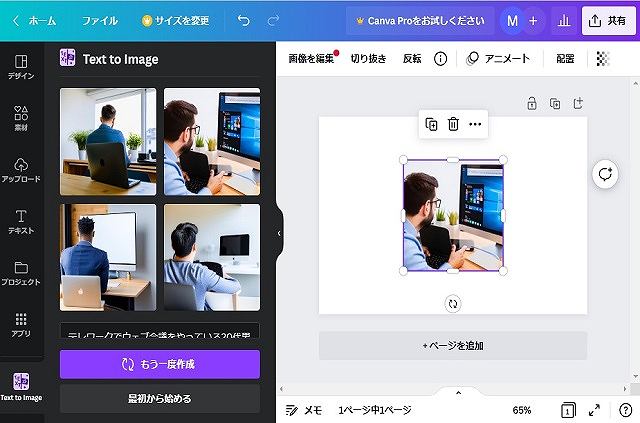
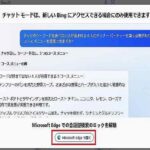

コメント